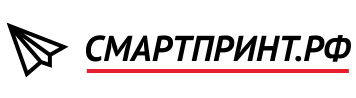Вы решили напечатать листовки, буклеты, брошюры. Что дальше?
Тут встаёт вопрос создания дизайна и подготовки макета. Дизайн — это идея, уникальная концепция.
Макет: заказать дизайнеру или сделать самому
Хороший дизайн — это дорого! Не будем далеко ходить за примерами, помните ажиотаж вокруг красной буквы «П» в Перми.

Он был создан студией Артемия Лебедева. Не так давно эта же студия запустила услугу экспресс-дизайна для «маленького и бедного» бизнеса за 100 000 руб.

Что? Вы серьезно? Стартапу выложить сотку за дизайн?
Порой для малого бизнеса 1000 рублей за дизайн листовки — статья расходов, от которой можно отказаться. Сделать своими силами.
Слова Photoshop и Corel Draw уже давно не вызывают недоумения представителей малого и среднего бизнеса. Посмотрев несколько уроков и познакомившись с инструментами программ, можно сделать макет самостоятельно.

Сделали макет, что дальше?
Отправляем макет в типографию. Тут мы можем столкнутся с тем, что макет не подготовлен должным образом. Например, если вы при заказе на Смартпринт.рф выбрали ручную загрузку макета, то специалист допечатной подготовки файлов проверит ваш файл на ошибки и исправит их.
Обычно нашим заказчикам приходит подобное письмо после проверки макета.

В файле уже исправлены ошибки. Но, что делать если в типографии от вас требуют внести исправления самостоятельно. В этой статье мы расскажем о том, как подготовить макет к офсетной печати. Существуют общие требования подготовки ко всем макетам и особенности для отдельных видов полиграфии.
Общие требования к подготовке макета
Начнем с того, в каких форматах принимаются файлы в типографию:
—pdf (общепринятый формат публикаций. Сохранить макет в этом формате возможно в любом графическом приложении);
—cdr (Corel Draw);
—tif (растровое изображение. Сохранить макет в этом формате возможно в любом графическом приложении);
—psd (Adobe PhotoShop)
—ai (Adobe Illustrator)
—indd (Adobe InDesign)
- Офсетные машины печатают в палитре CMYK поэтому следует перевести все элементы вашего макета в эту цветовую палитру.
- Создавая макет для полиграфии, необходимо к существующему размеру добавить вылеты как минимум 2 мм с каждой стороны на подрезку.
- Все значимые элементы такие как текст, логотип должны отступать от краев не менее чем на 3 мм.
- Шрифты должны быть переведены в кривые.

- Рекомендуемое разрешение растровых файлов (картинки, фотографии) с красочностью CMYK – 260-350 dpi при 100% масштабировании в файле верстки.
- Размер макета должен соответствовать размеру изделия.
Готовим к печати макет евро буклета
Проверяем соответствие размера макета и размера печатного оттиска: 297*210 мм. Всё в норме!

Следующий шаг: проверяем все ли элементы в CMYK
Файл (File) — Сведения о документе (Document Proporties).
В появившемся окне просмотрите информацию, указанную под заголовками:
- Объекты растровой графики (Bitmap Objects).
- Заливки (Fills) — здесь указаны цветовые модели заливки векторных объектов.
- Абрисы (Outlines) — здесь указаны цветовые модели контуров (обводки) векторных объектов.
Могут быть указаны модели: CMYK, grayscale, Pantone (только если печатается специальной краской), недопустимы модели RGB и CMYK255.
Если они имеются, их обязательно нужно перевести в CMYK, растровую графику желательно переводить в CMYK в растровых редакторах (таких как Adobe Photoshop)

Перед переводом желательно проверить цветовой профиль программы, чтобы избежать искажение цвета, задуманного дизайнером.
Переводим в CMYK
- Если вы знаете, какие именно объекты имеют не ту цветовую модель, то выделите объект — на панели инструментов выберите Заливка — Однородная заливка, во вкладке модели выберите CMYK — нажмите ОК.
- Аналогично перекрашиваются и объекты с градиентной заливкой, только выбирается окно: «Фонтанная заливка»
- Если Вы не можете найти RGB объекты или их очень много, то Правка — Поиск и замена — Заменить объекты — Заменить цветовую модель или палитру.
- В новом окне выставить необходимые настройки и нажать «готово». Далее нажать: найти все — заменить все.
Важно знать:
1) Осторожно с текстом, если текст раскрашен в разные цвета, то буквы могут поменять цвет на цвет первой буквы блока. Т.е. перед такой заменой лучше перевести разноцветный текст в кривые. И все равно, внимательно проверьте, не изменился ли цвет.
2) Абрисы и заливки заменяются отдельно. Т.е. если RGB объекты и в заливках и в обводке, при первой замене поставьте галочку напротив «Заливки», при второй — напротив «Абрисы».
3) Черные объекты при переводе из RGB в CMYK могут стать не 100% black, а составным черным. В этом случае после перевода:
Как избавиться от CMYK 255 в CorelDraw
Для офсетной печати модель CMYK 255 недопустима. Обнаружить наличие объектов легко в сведениях о документе:
Файл (File) — Сведения о документе (Document Proporties) (более подробно описано выше).
Если Вы помните, какие именно объекты вставлялись из файлов старых версий (до 9 версии включительно) или из 15 версии Corel, можно попробовать удалить эти объекты и еще раз проверить сведения о документе.
Радикальным способом борьбы со CMYK 255 является перевод всего макета в RGB. Закрыть файл, открыть его и перевести в CMYK (способ перевода описан выше).
Недостаток, что цвета после перевода меняют свои числовые значения. Черный становится четырехсоставным, красный, салатовый, желтый тускнеют.
Поэтому лучше найти только объекты CMYK 255, скопировать в новый документ и уже в новом документе переводить в RGB, затем в CMYK, а потом перекрашивать изменившиеся цвета (с помощью поиска и замены цвета).
Проверяем качество фотографий, растровых изображений
Следует позаботиться о качестве растровых элементов. Если у вас нет возможности сделать хорошие фотографии самостоятельно, то лучше использовать изображения с фотостоков, фотобанков.
Если в макете использовать изображение низкого разрешения, то после печати результат может вас разочаровать (размытость, кубики). Особенно, если речь идёт о печати больших форматов.

Не забываем о линии сгиба в буклете
Для удобства фальцевания (сгиба буклета) ширина обложки (1-ой полосы буклета) = 100 мм, следующие соответственно 99 мм и 98 мм (по схеме). Внутренняя сторона буклета выглядит зеркально.
Следует готовить макет таким образом, чтобы изображения не попадали под линию сгиба, т.е чтобы не нарушалась логика пространства каждого поля. Человек видит буклет в сложенном виде.

Как сделать отступы и вылеты в макете в Corel Draw
Буклеты печатают на больших листах. Затем всю пачку отпечатанных листов режут на нужный формат. Если не оставлять на макете никаких зазоров, то на нижних изделиях после резки могут остаться белые полосы по краям листа. Чтобы избежать белых полос в макетах с цветным фоном, следует оставлять вылеты – растягивать фон за пределы формата изделия на 2,5-3 мм, с учетом того, что 2,5-3 мм с каждой стороны отрежутся.
ВАЖНО: белые поля не являются вылетами. Всегда необходимо дотягивать навылет цветной фон, фотографии и графические элементы, составляющие его. Помимо полей навылет в макетах следует учесть «отступы» от краёв изделия 3 мм.
Расстояние от значимых элементов макета (слова, номера телефонов, линии и пр.) до линии реза должно быть не менее 2 мм, иначе элементы могут «зарезаться».
Зайдите в меню «Вид» — «Настройка» — «Настройка направляющих»

В открывшемся меню выберите раздел «Направляющие» → «Заготовки» и вверху открывшегося раздела отметьте пункт «Пользовательские заготовки».
Установите верхнее и левое поля размером 3 мм, остальные по умолчанию отображаются зеркально.
Таким образом вы ограничите поле для своего макета — 3 мм от края по всей ширине листа. И за эти поля не должна выходить никакая важная информация макета — текст, таблицы, изображения и др.
Если не задумано, что картинка будет уходить в край и обрезаться, то все значимые объекты должны находиться в пределах этих полей.

Создавайте макеты своими руками, учитесь новому, печатайте полезную для заказчиков полиграфию.